
Photoshop: cum să se extindă imaginea
Pentru a lucra cu imagini utilizate în mod regulat instrumente pentru zoom, pan și înclinare. Modificați dimensiunea selectând pictograma lupă de pe bara de instrumente. Un alt mod: în tab-ul "Image", selectați "Image Size." Cu această funcție, aveți posibilitatea să specificați dimensiunea dorită în pixeli, inci, procente, etc. Cu toate acestea, veți vedea efectul numai atunci când apăsați „OK“.
Dacă trebuie să modificați manual imaginea, întinde-l, de exemplu, utilizați selecția „dreptunghiular Marquee“. Pentru a selecta imaginea imediat, apăsați pe «Ctrl + T». După aceea, trageți unghiul dorit și pentru a afișa imaginea a spațiului de lucru. Imaginea poate fi deformată, proporții distorsionate. Pentru a menține raportul de aspect, atunci când se întinde imaginea, țineți apăsată tasta Shift în timp ce lucrează la scară.

Cum să se estompeze în Photoshop
fotografi profesioniști și designeri web folosind blur pentru a edita imaginea, concentrându-se pe orice obiecte și multe altele. Blur Tool este folosit, de exemplu, dacă doriți să estompa fundalul pentru a selecta un obiect în prim-plan.
Pentru a utiliza funcția, faceți clic pe bara de instrumente aflată în stânga „pete“. El este prezentat sub formă de picături, astfel încât este ușor de găsit. Pentru a estompa piesele puteți folosi diferite perii pentru a alege focalizarea dorită și raza. De asemenea, aplicați un blur, puteți utiliza un filtru de blur, selectând din mai multe specii.
Cum să decupați fotografiile în Photoshop
- Selectați imaginea folosind „eliptica Marquee, de exemplu“, și apoi în fila „Imagini“, faceți clic pe „Crop“. O parte a imaginii în afara ovalului vor fi șterse.
- Puteți decupa imaginea la dreapta sau la stânga, de exemplu, pentru a elimina obiecte inutile. În acest caz, selectați porțiunea nedorită a metodei de mai sus, și faceți clic pe tab-ul „Edit“, selectați „Cut“.


Cum să taie obiectul în Photoshop
Pentru utilizatorii, numai stăpânirea Photoshop, este dificil de a selecta cu precizie un obiect, numai să-l taie. Se taie obiectul de transfer este necesar pentru ca acesta să o altă imagine, sau eliminați părțile nedorite pe fotografia curentă. Intr-un articol anterior v-am spus că există mai multe instrumente pentru selecția calitativă. Dacă aveți nevoie să taie obiect formă geometrică, cum ar fi un pătrat sau un cerc, folosiți „Rectangular Marquee“, de exemplu.
Pentru a tăia un obiect având o formă arbitrară, este necesar cu precizie pentru ao selecta prin Lasso, bagheta magică sau un stilou. Astfel, puteți chiar tăiate în jurul valorii de detaliile complicate în imagine, și apoi să le taie.
Cum de a selecta un obiect în Photoshop
Obiect în Photoshop poate fi izolat în același mod ca și imaginea în întregime. În cazul în care subiectul este pe un fundal simplu este bine instrument potrivit Magnetic Lasso. O caracteristică specială a acestei metode este că nu poate fi întrerupt pentru a corecta linia. Ai nevoie pentru a închide linia, apoi selecția realizată.
Pen - una dintre cele mai importante instrumente în alocarea de obiecte de forme complexe. Puteți selecta conturul original, apoi ajustați-l la forma exactă. Nu este necesar pentru a bloca linia pentru obiect. Baghetă magică scoate în evidență prea frumos forma obiectului. Cu toate acestea, pentru acest instrument, este important să se aleagă toleranța mărimea potrivită.
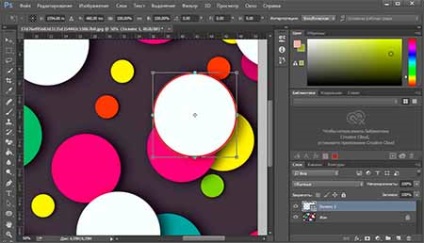

Photoshop: Cum de a reduce obiectul
În tab-ul „Edit“, selectați instrumentul „transformare“ sau „Free Transform“. Inițial a subliniat întreaga imagine, dar puteți regla circuitul de selecție trăgând de săgeata neagră care apare în mijlocul buclei.
Selectați forma pentru a evita schimbarea proporțiile imaginii, țineți apăsată tasta Shift și reduce obiectul. După ce ați aplicat o reducere a obiectului, nu puteți utiliza tasta Shift. Puteți anula toate modificările atunci când ajustarea zoom-ul nu este satisfăcătoare.
Cum de a insera o imagine sculptată în Photoshop
Utilizatorii de procesare a imaginilor folosesc adesea recolta la selectarea obiectelor. Pentru a insera o imagine taie din nou, puteți utiliza „Undo“ sau „Pas înapoi.“ Aceste acțiuni sunt permise atunci când sunteți mulțumit de rezultatul culturii.
Dacă aveți de gând pentru a insera o imagine într-o altă fotografie în tab-ul „Edit“, selectați „Paste“. Pentru a simplifica sarcina, puteți utiliza tastele Ctrl + «V» pentru introducerea fotografiilor. Pentru a copia un obiect, aplicați «Ctrl + C».


Cum de a desena o linie în Photoshop
Linia să fie strict verticală, de exemplu, trebuie să țineți apăsată tasta Shift, care deține linia. Există, de asemenea, posibilitatea de a estompa linia pentru a face mai puțin intense.
Cum de a face un accident vascular cerebral în Photoshop
Pentru a atrage atenția asupra unei părți a imaginii, sau selectați textul poate fi folosit tracings. Dacă aveți nevoie pentru a face un cadru în document, conturul exterior al filei, selectați „Edit“, selectați „Stroke“. Precizați grosimea liniei de accident vascular cerebral în pixeli, selectați culoarea liniei și specificați locația „din interior“. Astfel, documentul va fi demarcate în mod clar pe marginea hârtiei.
Puteți face un cadru într-o anumită zonă, specificând propriile sale sau de a plasa textul în cadru. Pentru cerc literele din inscripția de pe contur, selectați stratul cu cuvintele și faceți clic pe meniul contextual „Blending Options.“ Selectați un accident vascular cerebral de culoare contur, grosimea și intensitatea acesteia. Inscripția va arata mult mai luminos și mai interesant.